So setzen Sie ein iPhone & iPad vor dem Verkauf zurück
Was ist der beste Weg, um alle persönlichen Daten auf dem iPhone zu löschen, bevor Sie es verkaufen? Folgen Sie unserer praktischen Anleitung, um zu erfahren, wie Sie Ihr iPhone oder iPad sauber löschen können, bevor Sie sich davon trennen.
Ihr iPhone und iPad sind heute die digitalen Knotenpunkte all Ihrer persönlichen digitalen Daten. Unsere Telefone sind das Tor zu all unseren Online-Konten und -Diensten, einschließlich unserer E-Mail-Konten, Social-Media-Profile, privaten Fotos und Videos, Nachrichten, Dokumente, Passwörter, Gesundheitsdaten usw. Das heißt, unsere iOS-Geräte sind unsere eigene digitale Identität und können viel über uns verraten, wenn sie in die falschen Hände geraten.
Aus diesem Grund ist es sehr wichtig, bei einem eventuellen Verkauf Ihres iPhones oder iPads sicherzustellen, dass alle Ihre persönlichen Daten ordnungsgemäß gelöscht wurden. In der heutigen Zeit ist es wichtig zu wissen, wie man ein iPhone oder iPad zurücksetzt, bevor man es verkauft oder an jemanden verschenkt. Hier finden Sie alles, was Sie tun sollten, bevor Sie Ihr iPhone oder iPad verkaufen.
Schritt 1: Sichern Sie Ihr iOS-Gerät
Bevor wir Änderungen am iPhone oder iPad vornehmen, bevor wir das Gerät verkaufen oder verschenken, müssen wir alle Daten und Inhalte des iOS-Geräts sichern. Durch die Sicherung Ihres iPhone und iPads wird sichergestellt, dass keine Daten verloren gehen, nur für den Fall, dass Sie vergessen, etwas zu kopieren. Wenn Sie das iPhone oder iPad sichern, können Sie das Backup auch später auf einem neuen Gerät wiederherstellen. So einfach ist es, Ihr iOS-Gerät zu sichern.
Option A: Backup auf iCloud
Aller Wahrscheinlichkeit nach ist Ihr Gerät bereits für die Sicherung auf iCloud konfiguriert. Sie können dies bestätigen, indem Sie die folgenden Schritte ausführen:
- Öffnen Sie die Einstellungen-App auf Ihrem iPhone oder iPad.
- Tippen Sie oben in der Liste auf Ihren Namen, d. h. auf die Einstellungen für Apple ID, iCloud und iTunes & App Store.

- Tippen Sie auf den iCloud-Button.

- Tippen Sie auf den iCloud-Backup-Button.

- Wenn dies nicht bereits aktiviert ist, aktivieren Sie das iCloud-Backup.
- Auf demselben Bildschirm werden der Status Ihres Backups sowie Informationen darüber angezeigt, wann das Gerät zuletzt gesichert wurde. Sie können manuell auf Jetzt sichern tippen, um ein Backup zum aktuellen Zeitpunkt durchzuführen.

- Sobald die Sicherung abgeschlossen ist, können Sie mit dem nächsten Schritt fortfahren.
Die Sicherung auf iCloud ist die bevorzugte und empfohlene Methode, um Ihr iPhone oder iPad zu sichern. Es gibt jedoch eine Einschränkung. Apple bietet in seinem kostenlosen Tarif nur 5 GB iCloud-Speicher an, sodass Sie für ein Abonnement bezahlen müssen, um genügend Speicherplatz für die Sicherung Ihres gesamten iPhone oder iPads zu erhalten.
Option B: Backup auf dem Computer
Wir empfehlen diese Option, wenn Sie Ihr iPhone oder iPad verkaufen und auf Android umsteigen oder nicht beabsichtigen, das Backup dieses iPhone oder iPad sofort auf einem neuen Gerät wiederherzustellen. Wenn Sie Ihr Telefon nur zu Archivierungszwecken sichern, wird die Option Backup auf einem Computer empfohlen. Die Finder- oder iTunes-App sichert Ihr gesamtes iOS-Gerät und erstellt ein exaktes Spiegelbild, das Sie in Zukunft auf jedem iOS-Gerät wiederherstellen können. Standardmäßig erstellen Finder oder iTunes ein Backup Ihres iPhone oder iPad auf Ihrem lokalen Laufwerk, d. h. Macintosh HD. Sie können Ihre iPhone- oder iPad-Backups jedoch auf eine externe Festplatte verschieben, um Speicherplatz auf Ihrer internen Festplatte zu sparen.
Hinweis: Apple hat iTunes für Mac eingestellt und Finder zum Speicherort für die Verwaltung und Synchronisation von Inhalten Ihrer iOS-Geräte gemacht.
Schritt 2: Von iMessage abmelden [falls zutreffend]
Wenn Sie Ihr iPhone oder iPad verkaufen und auf eine andere Plattform wie Android wechseln, müssen Sie iMessage auf dem iPhone ausschalten, damit Sie weiterhin SMS auf dem neuen Telefon empfangen können. Wenn Sie keine Textnachrichten erhalten, nachdem Sie ein iPhone oder iPad veräußert haben, finden Sie hier die Lösung.
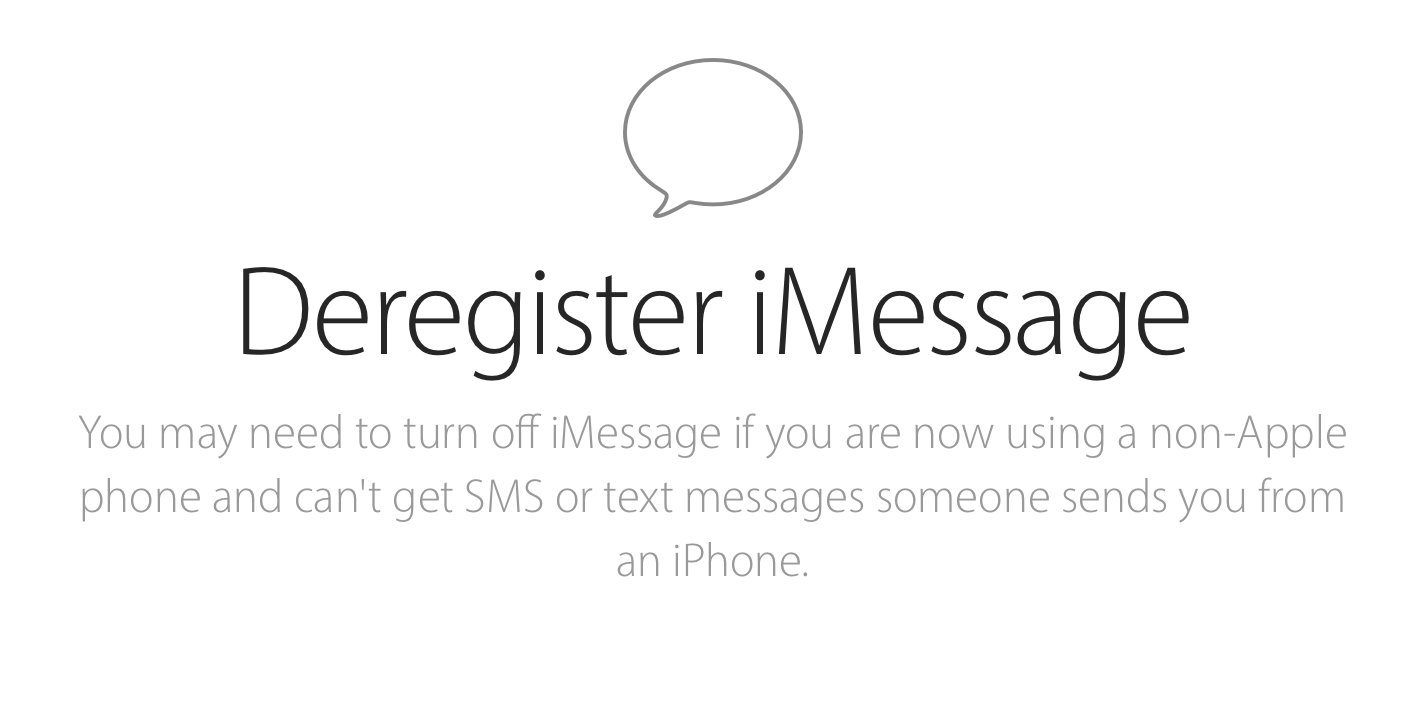
Sie müssen sich lediglich von Ihrem iPhone abmelden und iMessage ausschalten, damit Ihre Handynummer von den Apple-Servern gelöscht wird und Sie weiterhin Textnachrichten auf Ihrem neuen Gerät empfangen können.
Um sich abzumelden und iMessage auszuschalten, klicken Sie hier.
Schritt 3: Löschen Sie alle Daten auf dem iPhone oder iPad
Nachdem Sie ein Backup Ihres iPhone oder iPad erstellt und auch Ihre Handynummer von iMessage abgemeldet haben, können Sie nun alle Daten von Ihrem iPhone oder iPad löschen. Folgen Sie dieser einfachen Anleitung, um alle Daten auf Ihrem iPhone oder iPad zu löschen und das iPhone auf die Werkseinstellungen zurückzusetzen.
- Öffnen Sie die Einstellungen-App auf Ihrem iPhone oder iPad.
- Tippen Sie auf Allgemein, scrollen Sie nach unten und tippen Sie dann auf iPhone übertragen/zurücksetzen.
.jpg)
- Tippe auf Alle Inhalte und Einstellungen löschen. iOS zeigt die persönlichen Daten an, die gelöscht werden.

- Tippen Sie auf Weiter. Geben Sie den Passcode Ihres Geräts ein.
- Wenn Sie die Aktivierungssperre bzw. Mein iPhone suchen aktiviert haben, werden Sie aufgefordert, die Aktivierungssperre auf Ihrem iPhone oder iPad zu deaktivieren, indem Sie Ihre Apple-ID und Ihr Passwort eingeben.
- Sobald Ihr iPhone oder iPad alle Daten und Einstellungen gelöscht hat, wird der vertraute werkseitige Standardbildschirm angezeigt, auf dem Sie ein neues iPhone einrichten oder aus dem Backup wiederherstellen können.
Sie sind jetzt bereit, Ihr iPhone oder iPad an jemanden zu verkaufen oder zu verschenken. Ihre vorherigen Daten und Einstellungen werden sicher gesichert — entweder in iCloud oder lokal über iTunes — und die Daten wurden von Ihrem iPhone sicher gelöscht, sodass der neue Besitzer keinen Zugriff darauf hat. Nehmen Sie jetzt Ihre SIM-Karteheraus und schon kann es losgehen.



